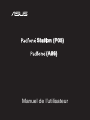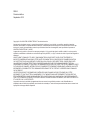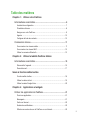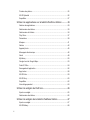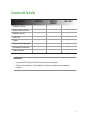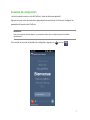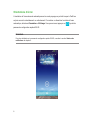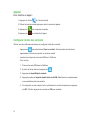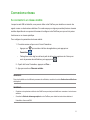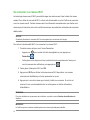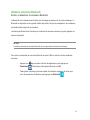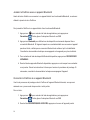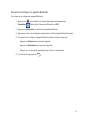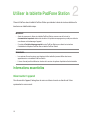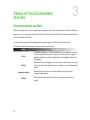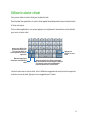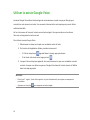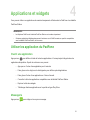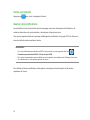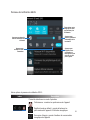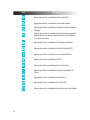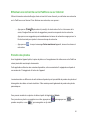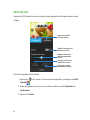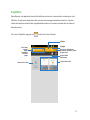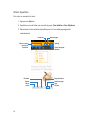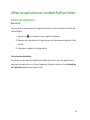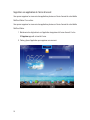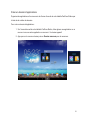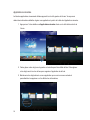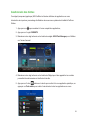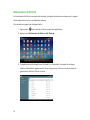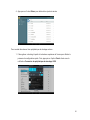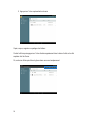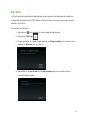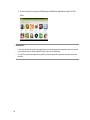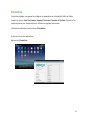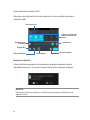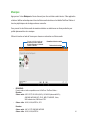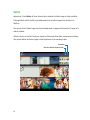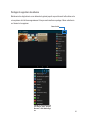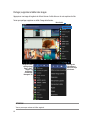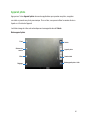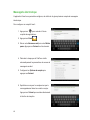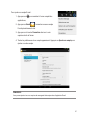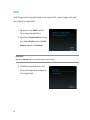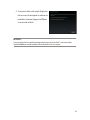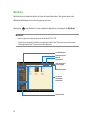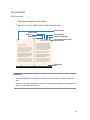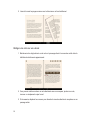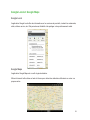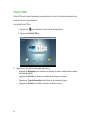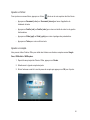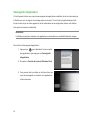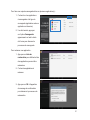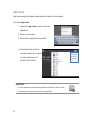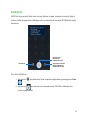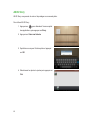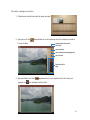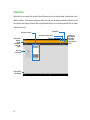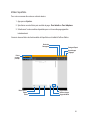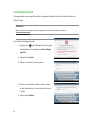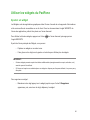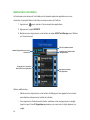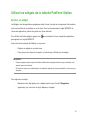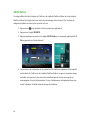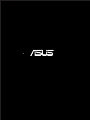Asus PadFone Infinity Manuel utilisateur
- Catégorie
- Les smartphones
- Taper
- Manuel utilisateur

1
Manuel de l’utilisateur
Manuel de l’utilisateur
(A86)
Station (P05)

2
Copyright © 2013 ASUSTeK COMPUTER INC. Tous droits réservés.
Aucune partie du présent manuel, y compris les produits et logiciels qui y sont décrits, ne peut être reproduite, transmise,
transcrite, stockée dans un système de base de données, ni traduite dans aucune langue, sous une quelconque forme et par
tout moyen, hormis la documentation conservée par l’acheteur à des ns de sauvegarde, sans la permission expresse de
ASUSTeK COMPUTER INC. (“ASUS”).
La garantie sur le produit ou le service ne sera pas prolongée si (1) le produit est réparé, modié ou altéré, à moins que cette
réparation, modication ou altération ne soit autorisée par écrit par ASUS ; ou (2) si le numéro de série du produit est dégradé ou
manquant.
ASUS FOURNIT CE MANUEL “TEL QUEL” SANS GARANTIE D’AUCUNE SORTE, QU’ELLE SOIT EXPRESSE OU
IMPLICITE,COMPRENANT MAIS SANS Y ÊTRE LIMITE LES GARANTIES OU CONDITIONS DE COMMERCIALISATION
OU D’APTITUDE POUR UN USAGE PARTICULIER. EN AUCUN CAS ASUS, SES DIRECTEURS, CADRES, EMPLOYÉS
OU AGENTS NE POURRONT ÊTRE TENUS POUR RESPONSABLES POUR TOUT DOMMAGE INDIRECT, SPÉCIAL,
SECONDAIRE OU CONSÉCUTIF (INCLUANT LES DOMMAGES POUR PERTE DE PROFIT, PERTE DE COMMERCE, PERTE
D‘UTILISATION DE DONNÉES, INTERRUPTION DE COMMERCE ET ÉVÉNEMENTS SEMBLABLES), MÊME SI ASUS A ÉTÉ
INFORME DE LA POSSIBILITÉ DE TELS DOMMAGES PROVENANT DE TOUT DÉFAUT OU ERREUR DANS CE MANUEL
OU DU PRODUIT.
LES SPÉCIFICATIONS ET INFORMATIONS CONTENUES DANS CE MANUEL NE SONT FOURNIES QU’A TITRE
INFORMATIF, ET SONT SUJETTES A CHANGEMENT A TOUT MOMENT SANS AVERTISSEMENT ET NE DOIVENT PAS
ÊTRE INTERPRÉTÉES COMME UN ENGAGEMENT DE LA PART D’ASUS. ASUS N‘ASSUME AUCUNE RESPONSABILITÉ
POUR TOUTE ERREUR OU INEXACTITUDE QUI POURRAIT APPARAÎTRE DANS CE MANUEL, INCLUANT LES PRODUITS
ET LOGICIELS QUI Y SONT DÉCRITS.
Les produits et noms de sociétés qui apparaissent dans ce manuel ne sont utilisés que dans un but d’identication ou
d’explication dans l’intérêt du propriétaire, sans intention de contrefaçon. Toutes les marques mentionnées dans ce manuel sont
la propriété de leur propriétaires respectifs.
F8634
Première édition
Septembre 2013

3
Table des matières
Chapitre 1 : Utiliser votre PadFone
Informations essentielles .................................................................6
Assistant de conguration ...................................................................................7
Orientations d’écran ............................................................................................8
Naviguer sur votre PadFone ...............................................................................9
Appeler ............................................................................................................10
Congurer la liste des contacts .........................................................................10
Connexions réseau .........................................................................11
Se connecter à un réseau mobile .....................................................................11
Se connecter à un réseau Wi-Fi .......................................................................12
Utiliser la connexion Bluetooth .........................................................................13
Chapitre 2 : Utiliser la tablette PadFone Station
Informations essentielles ...............................................................16
Déverrouiller l’appareil ......................................................................................16
Écran d’accueil .................................................................................................17
Saisie et fonctionnalités tactiles
Fonctionnalités tactiles .....................................................................................18
Utiliser le clavier virtuel .....................................................................................19
Utiliser la saisie Google Voice ..........................................................................20
Chapitre 4 : Applications et widgets
Utiliser les application du PadFone ..............................................21
Ouvrir une application .......................................................................................21
Messagerie .......................................................................................................21
Surfer sur Internet .............................................................................................22
Gestion des notications ...................................................................................22
Effectuer une recherche sur le PadFone ou sur Internet ..................................25

4
Prendre des photos ..........................................................................................25
ASUS Splendid ...............................................................................................26
SuperNote ........................................................................................................27
Utiliser les applications sur la tablette PadFone Station ............29
Gestion des applications ...................................................................................29
Gestionnaire des tâches ...................................................................................33
Gestionnaire de chiers ....................................................................................34
Play Store .........................................................................................................37
Paramètres .....................................................................................................39
Musique ............................................................................................................41
Galerie ............................................................................................................42
Appareil photo ..................................................................................................45
Messagerie électronique ..................................................................................46
Gmail ............................................................................................................48
MyLibrary .........................................................................................................50
Google Local et Google Maps ........................................................................53
Polaris
®
Ofce ..................................................................................................54
Sauvegarde d’application .................................................................................56
App Locker ......................................................................................................58
ASUS Echo .......................................................................................................59
ASUS Story .......................................................................................................60
SuperNote ........................................................................................................62
Verrouillage parental .........................................................................................64
Utiliser les widgets du PadFone ....................................................65
Ajouter un widget ..............................................................................................65
Gestionnaire des tâches ...................................................................................66
Utiliser les widgets de la tablette PadFone Station .....................67
Ajouter un widget ..............................................................................................67
ASUS Battery ....................................................................................................68

5
Contenu de la boîte
Élément PadFone PadFone
Station
Set 2-en-1
Téléphone PadFone
• •
Tablette PadFone Station
• •
Adaptateur secteur
• •
Câble USB
• •
Casque
• •
Guide de démarrage rapide
• • •
Documentation importante
• •
Carte de garantie
• •
REMARQUES :
• Les produits ASUS PadFone et PadFone Station sont vendus séparément.
• Contactez votre revendeur si l’un des éléments de la boîte de votre appareil est endommagé ou
manquant.

6
1
Votre PadFone vous permet de proter des toutes dernières technologies et fonctionnalités offertes
par le système d’exploitation Android 4.2.2 (Jelly Bean). N’hésitez pas à utiliser votre PadFone pour
travailler et vous divertir an d’apprécier pleinement le grand nombre d’applications et les solutions de
connectivité homogènes dédiées aux communications et au partage de données intégrées au système
d’exploitation Android 4.2.2.
Informations essentielles
IMPORTANT :
• Avant de commencer à utiliser votre PadFone, assurez-vous de lire toute la documentation importante
relative à la sécurité et à l’opération accompagnant ce produit pour éviter de vous blesser ou
d’endommager l’appareil.
• Consultez le Guide de démarrage rapide de votre PadFone pour obtenir les instructions d’installation de
la carte SIM et les instructions de chargement de l’appareil.
Chapitre 1 : Utiliser votre PadFone

7
Assistant de conguration
Lors de la première mise en route du PadFone, l’écran de bienvenue apparaît.
Appuyez sur puis suivez les instructions apparaissant successivement à l’écran pour congurer les
paramètres de base de votre PadFone.
REMARQUE :
Vous pouvez ignorer certaines étapes. Les paramètres inclus dans ces étapes peuvent être dénis
ultérieurement.
Pour accéder de nouveau à l’assistant de conguration, appuyez sur puis sur .

8
Orientations d’écran
L’orientation de l’écran bascule automatiquement en mode paysage ou portrait lorsque le PadFone
est pris en main horizontalement ou verticalement. Pour activer ou désactiver la rotation d’écran
automatique, allez dans Paramètres > Afchage. Vous pouvez aussi appuyer sur à partir du
panneau de conguration rapide d’ASUS.
REMARQUE :
Pour plus de détails sur le panneau de conguration rapide d’ASUS, consultez la section Gestion des
notications du chapitre 4.

9
Naviguer sur votre PadFone
Après avoir terminé la conguration de base de votre PadFone, l’écran d’accueil apparaît.
Vous trouverez les trois icônes de navigation suivantes sous l‘écran d’accueil : , et .
Ces icônes, qui sont toujours disponibles sur la barre système, vous permettent de basculer
instantanément vers l’écran d’accueil, retourner à l’écran précédent ou accéder à une application
récente.
Icône Description
Permet de retourner à l’écran précédent, et ce, jusqu’à ce que vous
arriviez sur l’écran d’accueil.
Bascule vers l’écran d’accueil.
Ouvre une liste de vignettes représentant les applications les plus
récentes. Pour ouvrir une application, appuyez sur la vignette
correspondante. Faites glisser votre doigt vers le droite ou la gauche
pour supprimer l’application de la liste des vignettes.

10
Appeler
Pour émettre un appel :
1. Appuyez sur l’icône de l’écran d’accueil.
2. Utilisez les touches numériques pour entrer le numéro à appeler.
3. Appuyez sur pour composer le numéro.
4. Appuyez sur pour mettre n à l’appel.
Congurer la liste des contacts
Utilisez l’une des méthodes suivantes pour congurer la liste des contacts :
• Appuyez sur puis sélectionnez Créer un contact. Suivez ensuite les instructions
apparaissant à l’écran pour ajouter un nouveau contact.
• Importez les contacts de votre carte SIM sur le PadFone.
Pour ce faire :
1. Placez votre carte SIM dans le PadFone.
2. À partir de l’écran d’accueil, appuyez sur .
3. Appuyez sur Import/Export contacts.
4. Appuyez ensuite sur Importer à partir de la carte SIM. Sélectionnez le compte auquel
vous souhaitez ajouter les contacts.
5. Pour importer un seul contact à la fois, sélectionnez le contact à importer puis appuyez
sur OK. À l’invite, appuyez de nouveau sur OK pour conrmer.

11
Connexions réseau
Se connecter à un réseau mobile
Lorsque la carte SIM est installée, vous pouvez utiliser votre PadFone pour émettre ou recevoir des
appels vocaux ou des données cellulaires. De nombreux pays ou régions possèdent plusieurs réseaux
mobiles disponibles et vous pourrez être amené à congurer votre PadFone pour que celui-ci puisse
fonctionner sur un réseau spécique.
Pour congurer les paramètres de réseau mobile :
1. Procédez comme suit pour ouvrir l’écran Paramètres :
• Appuyez sur pour accéder à la liste des applications, puis appuyez sur
Paramètres .
• Faites glisser votre doigt vers le bas à partir de la bordure supérieure de l’écran pour
ouvrir le panneau des notications, puis appuyez sur .
2. À partir de l’écran Paramètres, appuyez sur Plus....
3. Appuyez ensuite sur Réseaux mobiles.
REMARQUE :
Pour plus de détails sur les différents panneaux de notication, consultez la section Gestion des notications
du chapitre 4.
IMPORTANT :
• Contactez votre opérateur mobile si votre PadFone ne parvient pas à établir une connexion à votre réseau
cellulaire.
• Consultez le Guide de démarrage rapide de votre PadFone pour obtenir les instructions relatives à
l’installation d’une carte SIM.

12
Se connecter à un réseau Wi-Fi
La technologie réseau sans l Wi-Fi permet d’échanger des données sans l par le biais d’un réseau
existant. Pour utiliser la connectivité Wi-Fi, activez cette fonctionnalité sur votre PadFone et connectez-
vous à un réseau sans l. Certains réseaux sans l sont librement accessibles alors que d’autres sont
sécurisés par le biais d’une clé ou d’un certicat numérique, nécessitant des informations de connexion
additionnelles.
ASTUCE :
Si inutilisée, désactivez la connexion Wi-Fi de votre appareil pour économiser de l’énergie.
Pour activer la fonctionnalité Wi-Fi et se connecter à un réseau Wi-Fi :
1. Procédez comme suit pour ouvrir l’écran Paramètres :
• Appuyez sur pour accéder à la liste des applications, puis appuyez sur
Paramètres .
• Faites glisser votre doigt vers le bas à partir de la bordure supérieure de l’écran pour
ouvrir le panneau des notications, puis appuyez sur .
2. Faites glisser l’interrupteur Wi-Fi sur OUI.
3. Appuyez sur Wi-Fi pour afcher la liste des réseaux Wi-Fi disponibles. Les réseaux
sécurisés sont identiables par l’icône représentant un verrou.
4. Appuyez sur le nom d’un réseau pour tenter d’y établir une connexion. Si celui-ci est
sécurisé, il vous sera demandé d’entrer un mot de passe ou d’autres informations
d’identication.
REMARQUE :
Pour plus de détails sur les panneaux des notication, consultez la section Gestion des notications du
chapitre 4.
IMPORTANT :
Le PadFone peut se connecter automatiquement aux réseaux précédemment identiés.

13
Utiliser la connexion Bluetooth
Activer ou désactiver la connexion Bluetooth
Le Bluetooth est un standard sans l utilisé pour l‘échange de données sur de courtes distances. Le
Bluetooth est disponible sur une grande variété de produits, tels que les smartphones, les ordinateurs,
les tablettes électroniques et les écouteurs.
La technologie Bluetooth est très utile pour le transfert de données entre deux (ou plus) appareils se
trouvant à proximité.
ASTUCE :
Si inutilisée, désactivez la connexion Bluetooth de votre appareil pour économiser de l’énergie.
Pour activer ou désactiver la connexion Bluetooth de votre PadFone, utilisez l’une des méthodes
suivantes :
• Appuyez sur pour accéder à la liste des applications, puis appuyez sur
Paramètres . Faites glisser l’interrupteur Bluetooth sur OUI.
• Faites glisser votre doigt vers le bas à partir de la bordure supérieure de l’écran pour
ouvrir le panneau des notications, puis appuyez sur Bluetooth .

14
Jumeler le PadFone avec un appareil Bluetooth
Avant de tenter d’établir une connexion à un appareil doté d’une fonctionnalité Bluetooth, vous devez
d’abord le jumeler à votre PadFone.
Pour jumeler le PadFone à un appareil doté d’une fonctionnalité Bluetooth :
1. Appuyez sur pour accéder à la liste des applications, puis appuyez sur
Paramètres . Faites glisser l’interrupteur Bluetooth sur OUI.
2. Appuyez sur Bluetooth pour afcher tous les dispositifs environnants disposant d’une
connectivité Bluetooth. Si l’appareil auquel vous souhaitez établir une connexion n’apparaît
pas dans la liste, vériez que sa connexion Bluetooth est activée et qu’il est identiable.
Consultez la documentation technique accompagnant votre appareil pour plus de détails.
3. Pour actualiser la liste des dispositifs Bluetooth disponibles, appuyez sur RECHERCHER
APPAREILS.
4. Dans la liste des appareils Bluetooth disponibles, appuyez sur celui auquel vous souhaitez
vous jumeler. Suivez les instructions à l’écran pour terminer la procédure de jumelage. Si
nécessaire, consultez la documentation technique accompagnant l’appareil.
Connecter le PadFone à un appareil Bluetooth
Une fois le processus de jumelage entre le PadFone et l’appareil Bluetooth terminé, vous pouvez
aisément vous y reconnecter lorsque celui-ci est à portée.
Pour ce faire :
1. Appuyez sur pour accéder à la liste des applications, puis appuyez sur
Paramètres . Faites glisser l’interrupteur Bluetooth sur OUI.
2. Dans la liste PÉRIPHÉRIQUES ASSOCIÉS, appuyez sur le nom de l’appareil jumelé.

15
Dissocier et congurer un appareil Bluetooth
Pour dissocier ou congurer un appareil Bluetooth :
1. Appuyez sur pour accéder à la liste des applications, puis appuyez sur
Paramètres . Faites glisser l’interrupteur Bluetooth sur OUI.
2. Appuyez sur Bluetooth pour afcher les paramètres Bluetooth.
3. Appuyez sur l’icône de conguration rapide située à côté de l’appareil Bluetooth jumelé.
4. Pour dissocier ou congurer l’appareil Bluetooth jumelé, procédez comme suit :
• Appuyez sur Dissocier pour dissocier l’appareil.
• Appuyez sur Renommer pour renommer l’appareil.
• Appuyez sur l’un des prols disponibles pour l’activer ou le désactiver.
5. Une fois terminé, appuyez sur .

16
Placez le PadFone dans la tablette PadFone Station pour étendre la durée de vie de sa batterie et le
transformer en tablette électronique.
IMPORTANT :
• Avant de commencer à utiliser votre tablette PadFone Station, assurez-vous de lire toute la
documentation importante relative à la sécurité et à l’opération accompagnant ce produit pour éviter de
vous blesser ou d’endommager l’appareil.
• Consultez le Guide de démarrage rapide de votre PadFone Station pour obtenir les instructions
d’installation du téléphone PadFone dans sa tablette PadFone Station.
REMARQUES :
• Les captures d’écran fournies ne sont donnée qu’à titre indicatif et peuvent différer des écrans
apparaissant sur votre tablette PadFone Station.
• L’écran d’accueil peut être différent en fonction de la version du système d’exploitation Android installée.
Informations essentielles
Déverrouiller l’appareil
Pour déverrouiller l’appareil, faites glisser le verrou en dehors du cercle en direction de l’icône
représentant un verrou ouvert.
2
Chapitre 2 : Utiliser la tablette PadFone Station

17
Écran d’accueil
Ouvre Google
Voice
Retour à
l’écran
précédent
Retour à
l’écran
d’accueil
Applications récentes
Raccourcis
Informations météo locales.
Appuyez pour personnaliser
certains paramètres de ce
composant graphique comme
l’emplacement géographique et la
fréquence de mise à jour.
Alarme
Afche le nombre de courriers
électroniques non lus. Appuyez
pour congurer votre compte de
messagerie lors de la première
utilisation ou lire les nouveaux
e-mails contenu dans la boîte de
réception.
Zone de
notication &
paramètres
Appuyez pour ajouter ou
supprimer une application
ou un widget de la liste.
Recherche
de texte sur
Google
Date et heure locale

18
3
Fonctionnalités tactiles
Utilisez vos doigts pour ouvrir une application, déplacer des icônes, sélectionner un élément de menu,
appuyer sur un bouton, saisir du texte à l’aide du clavier virtuel et effectuer bien d’autres gestes utiles
sur l’écran tactile du PadFone.
Le clavier virtuel apparaît automatiquement lorsque la saisie de texte à l’écran est requise.
Le tableau suivant décrit quelques-uns des gestes les plus utiles.
Geste Description
Pincé
Placez deux doigts sur l’écran et écartez-les pour effectuer un zoom
avant ou rapprochez-les pour effectuer un zoom arrière. Ce geste
peut être utilisé sur certaines applications comme Maps, Galerie et
Navigateur.
Glissé
Maintenez votre doit appuyé sur une icône ou un élément, puis, sans
relever le doigt, faites glisser l’icône ou l’élément vers l’emplacement
désiré.
Longue pression
Maintenez votre doigt sur un élément jusqu’à ce qu’un menu
contextuel apparaisse.
Glissé
Faites glisser votre doigt sur l’écran en un mouvement uide et
rapide.
Saisie et fonctionnalités
tactiles

19
Utiliser le clavier virtuel
Vous pouvez utiliser le clavier virtuel pour la saisie de texte.
Dans la plupart des applications, le clavier virtuel apparaît automatiquement lorsque la saisie de texte
à l’écran est requise.
Pour les autres applications, vous pouvez appuyer sur l’emplacement nécessitant une saisie de texte
pour ouvrir le clavier virtuel.
Maintenez appuyé pour
sélectionner une méthode de
saisie
Maintenez enfoncé pour utiliser la technologie
de reconnaissance vocale de Google ou appuyez
pour basculer entre le pavé numérique avec
caractères spéciaux et le clavier AZERTY
Appuyez pour dénir l’état
du verrou des majuscules.
Si le verrou est activé, les
lettres apparaîtront toutes en
majuscules
Appuyez pour
effectuer un retour
arrière
Lors de la saisie avec le clavier virtuel, celui-ci afche des suggestions de mots pouvant correspondre
au texte en cours de saisie. Appuyez sur une suggestion pour l’insérer.

20
Chapitre 4 : Applications et widgets
Utiliser la saisie Google Voice
La saisie Google Voice utilise la technologie de reconnaissance vocale conçue par Google pour
convertir les mots énoncés en texte. Une connexion Internet active est requise pour pouvoir utiliser
cette fonctionnalité.
Au fur et à mesure de l’énoncé, le texte converti est souligné. Vous pouvez alors soit continuer
l’énoncé, soit supprimer le texte converti.
Pour utiliser la saisie Google Voice :
1. Sélectionnez le champ sur lequel vous souhaitez entrer du texte.
2. En fonction de l’application utilisée, procédez comme suit :
• Si l’icône microphone apparaît dans le champ, appuyez dessus.
• Si le clavier virtuel est ouvert, appuyez sur .
3. Lorsque l’icône microphone apparaît, énoncez clairement ce que vous souhaitez convertir
en texte. Lorsque vous faites une pause, Google Voice transcrit le texte énoncé et l’afche
dans le champ approprié.
ASTUCES :
• Dites “point”, “virgule”, “point d’interrogation” ou “point d’exclamation” pour ajouter ces marques de
ponctuation.
• Appuyez sur la touche pour supprimer le texte souligné.
La page charge ...
La page charge ...
La page charge ...
La page charge ...
La page charge ...
La page charge ...
La page charge ...
La page charge ...
La page charge ...
La page charge ...
La page charge ...
La page charge ...
La page charge ...
La page charge ...
La page charge ...
La page charge ...
La page charge ...
La page charge ...
La page charge ...
La page charge ...
La page charge ...
La page charge ...
La page charge ...
La page charge ...
La page charge ...
La page charge ...
La page charge ...
La page charge ...
La page charge ...
La page charge ...
La page charge ...
La page charge ...
La page charge ...
La page charge ...
La page charge ...
La page charge ...
La page charge ...
La page charge ...
La page charge ...
La page charge ...
La page charge ...
La page charge ...
La page charge ...
La page charge ...
La page charge ...
La page charge ...
La page charge ...
La page charge ...
La page charge ...
-
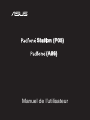 1
1
-
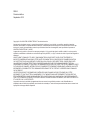 2
2
-
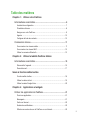 3
3
-
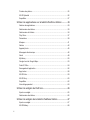 4
4
-
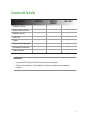 5
5
-
 6
6
-
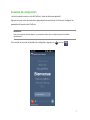 7
7
-
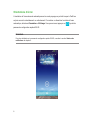 8
8
-
 9
9
-
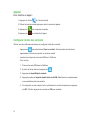 10
10
-
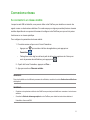 11
11
-
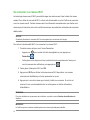 12
12
-
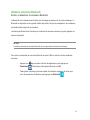 13
13
-
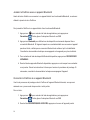 14
14
-
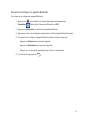 15
15
-
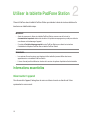 16
16
-
 17
17
-
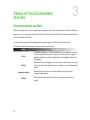 18
18
-
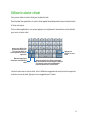 19
19
-
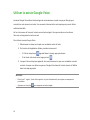 20
20
-
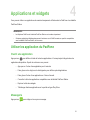 21
21
-
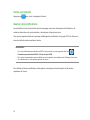 22
22
-
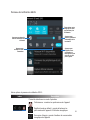 23
23
-
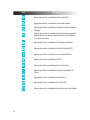 24
24
-
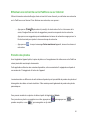 25
25
-
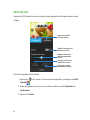 26
26
-
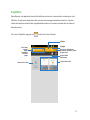 27
27
-
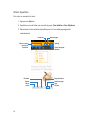 28
28
-
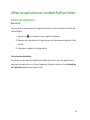 29
29
-
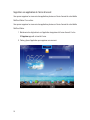 30
30
-
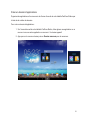 31
31
-
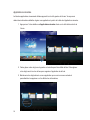 32
32
-
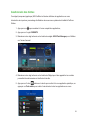 33
33
-
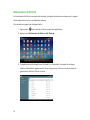 34
34
-
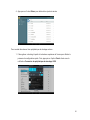 35
35
-
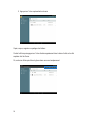 36
36
-
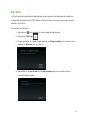 37
37
-
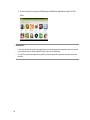 38
38
-
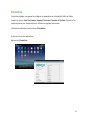 39
39
-
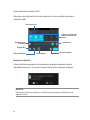 40
40
-
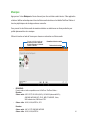 41
41
-
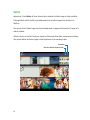 42
42
-
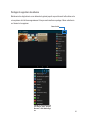 43
43
-
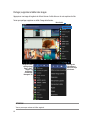 44
44
-
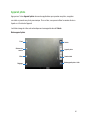 45
45
-
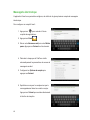 46
46
-
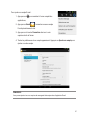 47
47
-
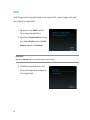 48
48
-
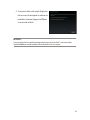 49
49
-
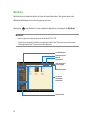 50
50
-
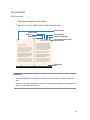 51
51
-
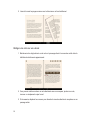 52
52
-
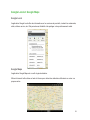 53
53
-
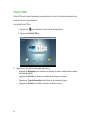 54
54
-
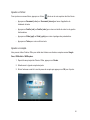 55
55
-
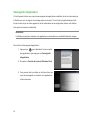 56
56
-
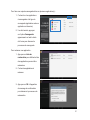 57
57
-
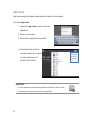 58
58
-
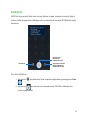 59
59
-
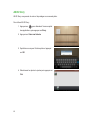 60
60
-
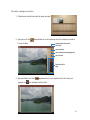 61
61
-
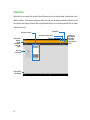 62
62
-
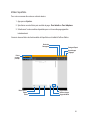 63
63
-
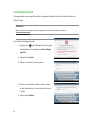 64
64
-
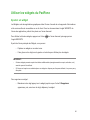 65
65
-
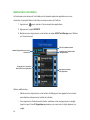 66
66
-
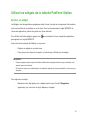 67
67
-
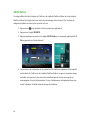 68
68
-
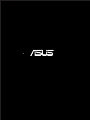 69
69
Asus PadFone Infinity Manuel utilisateur
- Catégorie
- Les smartphones
- Taper
- Manuel utilisateur
Documents connexes
-
Asus MeMO Pad 8 Manuel utilisateur
-
Asus PadFone (A80) Mode d'emploi
-
Asus ME560 CG Le manuel du propriétaire
-
Asus ZenFone 3 ZE552KL Le manuel du propriétaire
-
Asus Transformer Pad TF300TL Manuel utilisateur
-
Asus The New Transformer Pad(TF701T) Manuel utilisateur
-
Asus TF700T-1/114A Le manuel du propriétaire
-
Asus TRANSFORMER BOOK T100HA-FU006T Le manuel du propriétaire
-
Asus MeMO PAD Manuel utilisateur
-
Asus Q8596 Manuel utilisateur